5.16. Listenpreis mit Verkaufsrabatt und Verkaufskonditionen
| Versionsgeschichte | ||
|---|---|---|
| Version 3.31 | ||
| erweitert | ||
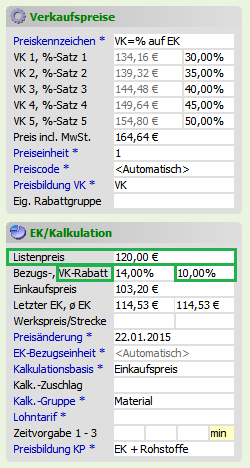
Ein erfasster Verkaufsrabatt wirkt
nur, wenn im Projekt oder beim Artikel als Preiscode
Listenpreis eingestellt ist!
Preiscode
Listenpreis (siehe Spalte
KA) errechnet im Beispiel den Mat EP wie
folgt:

Beispiel (Abbildung):
Mat EP = LP - M-Rab
= 120,00€ - 10%
= 108,00€Ein
auf diese Weise erfasster VK-Rabatt gilt jedoch grundsätzlich, sobald dieser
Artikel in einen Vorgang mit Listenpreiskalkulation eingefügt wird. Möchten Sie
individuelle VK-Rabatte für Ihre
Kundenadressen hinterlegen, können Sie dies durch Anlegen von
Verkaufskonditionen. Verkaufskonditionen gelten dann zusätzlich zu einem hier
erfassten VK-Rabatt.

Bei einem im Projekt eingestellten Preiscode Listenpreis wird der
Mat EP
(Materialeinzelpreis) wie folgt gebildet:Beispiel (Abbildung):
Mat EP = LP - M-Rab - Rabatt Verkaufskondition
= 120,00€ - 10% - 15%
= 91,80€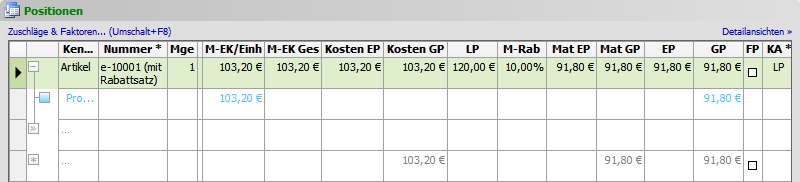
|
Produktanteil des Artikels:

|
Der Rabatt wird als negativer Preiszuschlag aus den Verkaufskonditionen übernommen und im Produktanteil des Artikels abgelegt. |